
Съдържание:
- Автор John Day [email protected].
- Public 2024-01-30 07:50.
- Последно модифициран 2025-01-23 12:57.
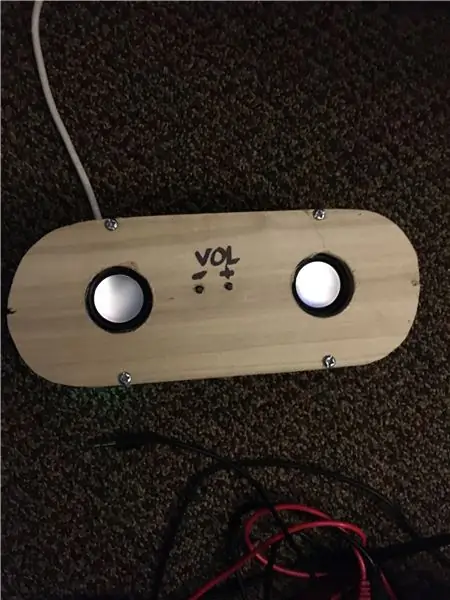
В този проект ще ви науча как да направите бюджетен интелигентен говорител. Разходите за този проект трябва да струват само около 30-50 долара в зависимост от материалите и допълнителните допълнителни части.
Консумативи
Малина пи нула
RGB светлинна лента
1/4”дебелина с 3 1/2” ширина и 24”дълга дървесина
Лак за дърво или петно в зависимост от това как искате да изглежда
3/4”дебелина на 24” Дължина на 3 1/2”ширина дърво
Вентилатор
говорители
USB
usb проводник
доведе
Стъпка 1: Измерване и изрязване
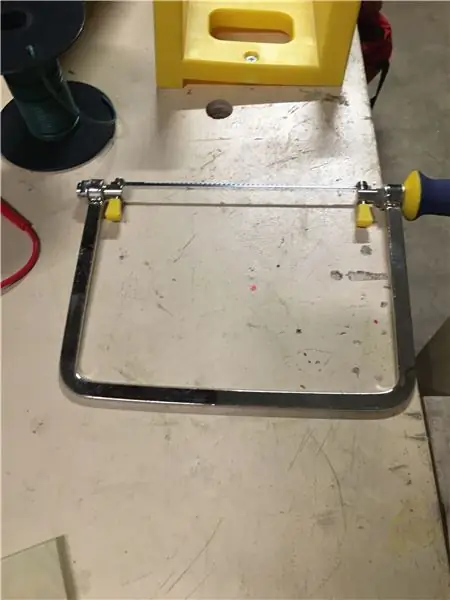

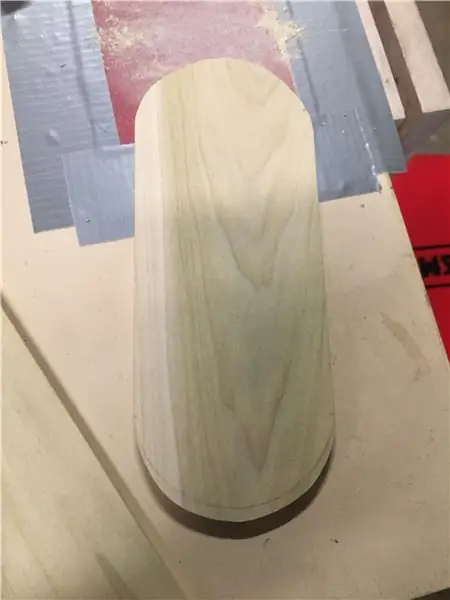
1. Използвам макара с тел и очертах около нея, за да направя крива. Диаметърът на кръга е 3 1/2.
2. След това измерете разстоянието между двете страни. Разстоянието между двете страни е 6.
3. След това начертайте другата крива за другата страна
4. Отрежете тази страна, за да можете да я отрежете.
5. Изрежете извитите ръбове с трион за справяне
6. Шлайфайте първия, докато ръбовете са гладки. Използвайте шкурка с шкурка p120. Това парче ще бъде на гърба ви.
7. Проследете това дърво още веднъж върху дървото с диаметър 1/4 инча и изстържете страните надолу. Това парче ще бъде вашата предна част.
8. След това искате да вземете дървото с дебелина 3/4 и да го използвате като водач.
9. След това искате да нарисувате друго задно парче, но по -малко и в средата на 3/4 дебело дърво.
10. използвайте режещ трион, за да изрежете центъра.
11. Повторете стъпките
12. последно искате да залепите двете средни части
13. (по избор) изрежете дупка в парчето с етикет назад, за да може вентилаторът да работи
14. Накрая пробих 3/16 инчова дупка в задната част, за да влезе USB порт
Стъпка 2: Инсталиране на електрониката
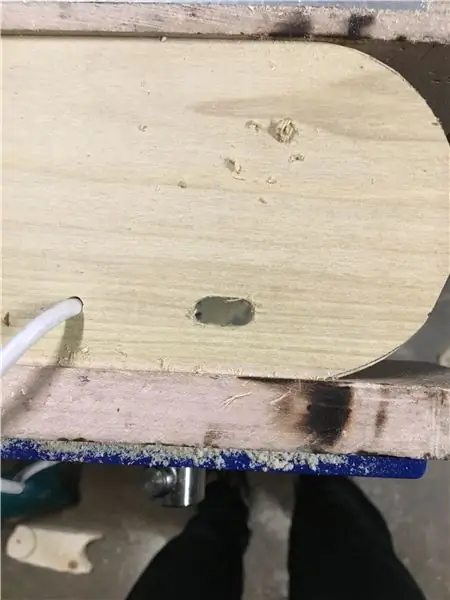

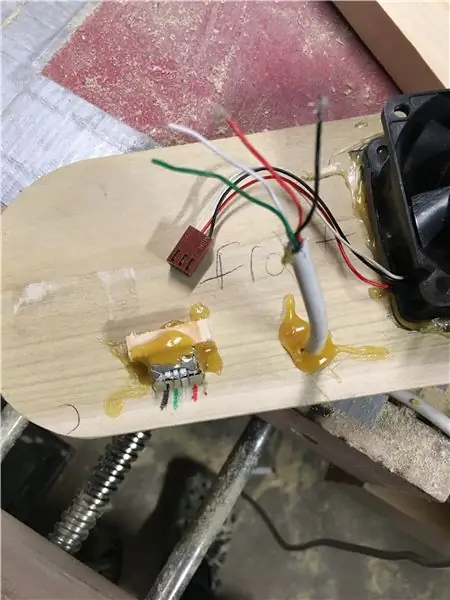

1.1st в отвора 3/16, който пробих в последната стъпка, вмъкнах USB кабела в него. След това изрязах достатъчно голяма дупка, за да може USB портът да влезе на гърба3. След това вмъкнах USB порта в отвора, който пробих в последната стъпка, а след това го залепих горещо в 4. След това искате ли да запоявате USB проводник към USB порта, изображението на Боб ще ви помогне да извадите щифта надясно 5. След това искате да запоите положителния и отрицателния порт на вентилатора към положителния и отрицателния порт към USB кабел 6. сега вентилаторът трябва да се включи 7. (по избор) Добавете синята ми индикаторна лампа на гърба 8. сега лепило върху металните парчета, които са подредени заедно9. Сега завийте предната част, за да можете да шлайфате всичко
Стъпка 3: Довършване на тялото
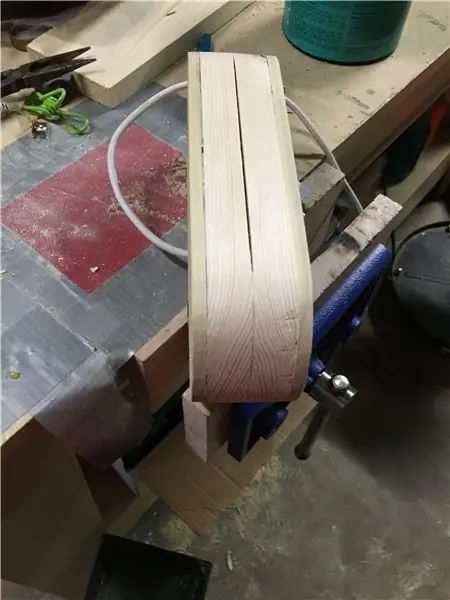
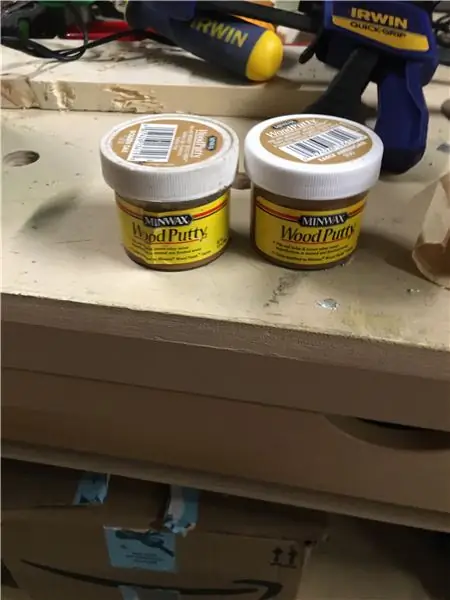
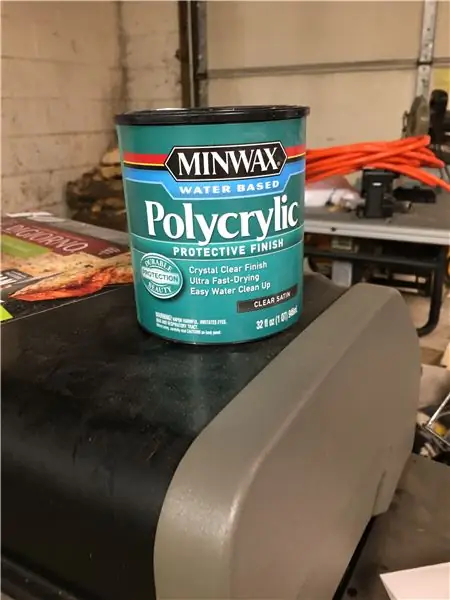
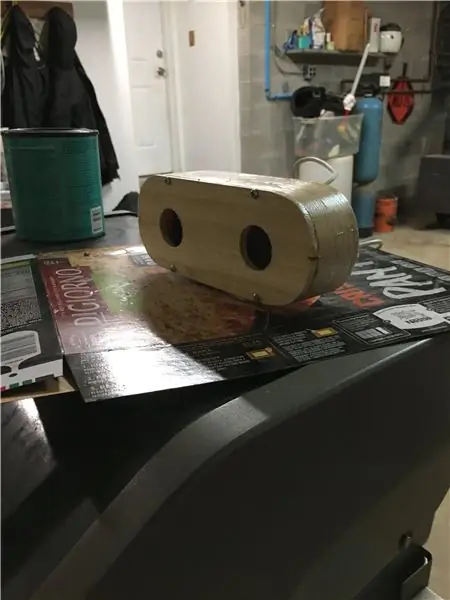
1. Сега искате да получите лентов шлайф и искате да шлайфате отстрани
2. Сега искате да вземете малко шпакловка за дърво и да запълните всички пукнатини, след което да я изпесъчите
3. Сега искате да вземете малко поликрил и да го поставите върху корпуса на високоговорителя 4. Сложих пет слоя, но можете да сложите колкото искате
Стъпка 4: Инсталиране на електрониката (продължение)
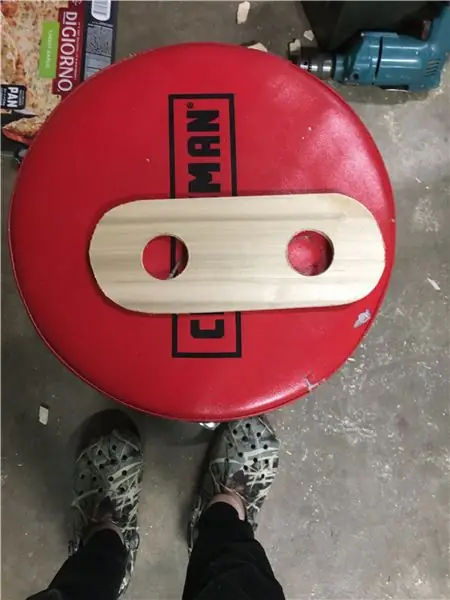
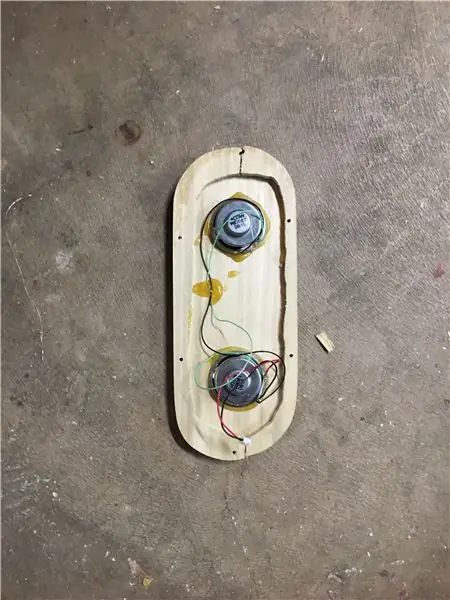
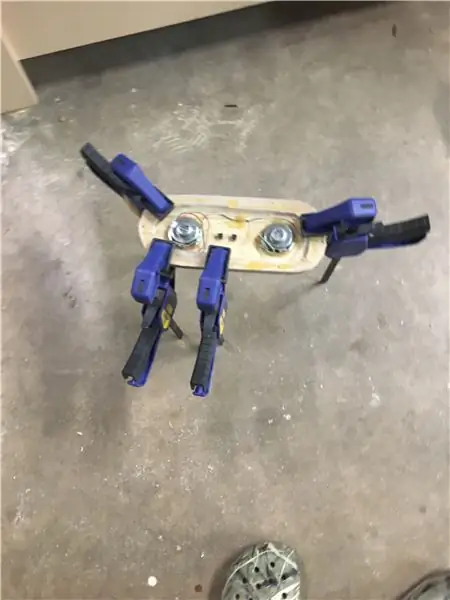
1. След това инсталирам високоговорителите Взех си високоговорителите от стар комплект високоговорители и извадих платката на усилвателя, но можете да си купите своя собствена платка за усилвател за нея2. След това искате да пробиете достатъчно големи отвори, за да се поберат на високоговорителите 3. сега искате да залепите в високоговорителите4. След това взех парче плексиглас и изрязах формата на предната част, като вътрешната част също беше изрязана 5. След това залепих плексигласа върху себе си и взех моята RGB бяла лента и я увих около плексигласа и след това горещо я залепих6. сега искате да пробиете две дупки за бутоните за увеличаване и намаляване на звука
Стъпка 5: Модифициране на Raspberry Pi
1. следвайте това, за да инсталирате аудио високоговорителя Raspberry Pi Zero аудио
2. следвайте това, за да инсталирате google и alexa
Препоръчано:
Arduino базиран на глас контролиран IOT релеен превключвател (Google Home & Alexa се поддържа): 11 стъпки

Ардуино базиран IOT релеен превключвател с гласово управление (поддържа се от Google Home и Alexa): Този проект описва как да направите базиран на Arduino, гласово контролиран, IOT релеен превключвател. Това е реле, което можете да включите и изключите дистанционно с помощта на приложение за iOS и Android, както и да го свържете към IFTTT и да го контролирате с гласа си с помощта на Goog
Wifi Smart Switch ESP8266 работи с Alexa и Google Home Automation: 7 стъпки

Wifi Smart Switch ESP8266 работи с Alexa и Google Home Automation: В света на глобализацията всички се стремят към най -новите и интелигентни технологии
SONOFF добавя Alexa и Google Home Voice Control към ZigBee Smart Devices: 3 стъпки

SONOFF добавя Alexa и Google Home Voice Control към ZigBee Smart Devices: От Wi-Fi интелигентни превключватели и щепсели до ZigBee интелигентни превключватели и щепсели, гласовото управление е популярна входна интелигентна точка за свободни ръце. Чрез работа с Amazon Alexa или Google Home, интелигентните щепсели ви позволяват да поемете директен контрол върху свързания дом
Направи си сам Raspberry Pi Smart Google Calendar Clock: 4 стъпки

DIY Raspberry Pi Smart Google Calendar Clock: Това е интелигентен часовник, който направих за състезанието за часовници, надявам се да ви хареса! В него има Raspberry Pi, който изпълнява програма за обработка и Python за достъп до данните ми в Google Календар и отпечатване на следващите 10 дни, когато имате нещо на екрана
Говорете заедно с Alexa и Google Assistant заедно в Raspberry Pi: 4 стъпки

Говорете заедно с Alexa и Google Assistant заедно в Raspberry Pi: Стартирайте Amazon Alexa и Google Assistant едновременно в Raspberry Pi. Извикайте някое от имената им, те включват собствените си светодиоди и звънят за отговор. След това задавате някаква молба и те съответно ви отговарят. Можете да знаете техния характер
